Wer mag keine tollen Videos? Diese animierten Bilder sind eine großartige Möglichkeit, Ihr Unternehmen bekannt zu machen und Informationen zu verbreiten. Videos werden bis 2023 mehr als 80 % aller Internetaktivitäten ausmachen. Wenn Sie ein Stück von diesem Kuchen abhaben möchten, können Sie es sich nicht leisten, Videos in Ihrem Content-Marketing-Ansatz zu ignorieren. Glücklicherweise können wir aus einer breiten Palette von Videodateigrößen und -dateitypen wählen.
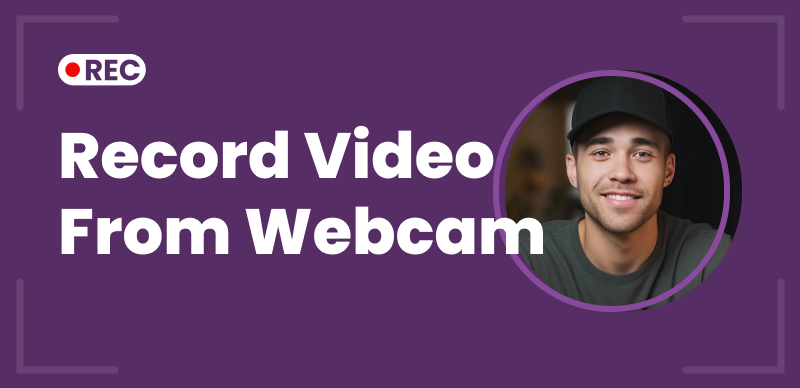
Video von der Webcam aufnehmen
Heutzutage kann man für fast jeden Zweck und mit fast jedem Budget ein Video erstellen. Wenn Sie nicht bereit sind, eine Menge Geld für teure Ausrüstung oder Studiobeleuchtung für Ihr nächstes Unternehmensvideo auszugeben, brauchen Sie nur einen Laptop und etwas Kreativität. In diesem Beitrag sehen wir uns Webcam-Aufzeichnungsmethoden an und zeigen, wie Sie diese sowohl unter Windows als auch auf dem Mac einsetzen können, damit Sie mit einer Kamera Videos aufnehmen können. Lassen Sie uns ohne weitere Zeitverschwendung loslegen!
Kann ich mit der Webcam Videos aufnehmen?
Wie nehme ich mit FocusSee ein Video von einer Webcam unter Windows/Mac auf?
Wie nimmt man mit Gemoo Recorder ein Video von einer Webcam unter Windows/Mac auf?
Wie nimmt man unter Windows mit der integrierten Kamera ein Video von einer Webcam auf?
Wie nehme ich mit dem QuickTime Player ein Video von einer Webcam auf dem Mac auf?
Die Antwort ist ja. Webcams werden immer häufiger verwendet, um Videos für Vlogs, Gameplay-Aufzeichnungen , Vorlesungen oder andere Zwecke aufzuzeichnen. Mit Videos ist es jetzt möglich, schnell eine große Anzahl von Zuschauern anzuziehen. Die Bedeutung eines einwandfreien Videos ist klar. Darüber hinaus macht die in Windows 10 enthaltene Kamera-App das Aufnehmen von Videos mit einer Kamera ganz einfach.
Die in Windows 10 integrierte Webcam-Aufzeichnungsanwendung ist robust und kann zum Aufnehmen von Filmmaterial und Standbildern verwendet werden. Sie müssen kein Kameraaufzeichnungsprogramm auf Ihrem Laptop installiert haben, um dieses Programm zu verwenden. Wenn Sie es in der Suchleiste auswählen, können Sie dieses Programm kostenlos verwenden. Und es ist nicht schwer herauszufinden, wie man dieses Programm verwendet.
Weiterführende Literatur: Wie zeichnet man Bildschirm und Webcam gleichzeitig auf >
Durch die Videoaufzeichnung mit einer Webcam können Sie sich selbst oder Ihre Umgebung ganz einfach in Echtzeit erfassen und Ihren Inhalten so eine persönliche und ansprechende Note verleihen. Um Videos mit einer Webcam aufzuzeichnen, können Sie FocuSee verwenden . Damit können Sie sich selbst oder Ihre Umgebung ganz einfach in Echtzeit erfassen und Ihren Inhalten so eine persönliche und ansprechende Note verleihen. Außerdem können Sie die Position, den Filter, die Größe, die Rundung und andere Parameter der Webcam nach Ihren Wünschen anpassen.
So nehmen Sie mit FocuSee ein Video mit einer Webcam auf:
Schritt 1. Installieren Sie FocuSee kostenlos und führen Sie es auf Ihrem Computer aus. Richten Sie die Webcam unter „Einstellungen“ ein.
Schritt 2. Zeichnen Sie Videos von Ihrer Webcam und die Aktivitäten auf, die Sie auf dem Bildschirm ausführen.
Schritt 3. Klicken Sie auf das rote Stopp -Symbol, wenn Sie mit der Aufnahme fertig sind. Anschließend gelangen Sie zur Videobearbeitungsoberfläche, um Ihr Video zu verbessern.
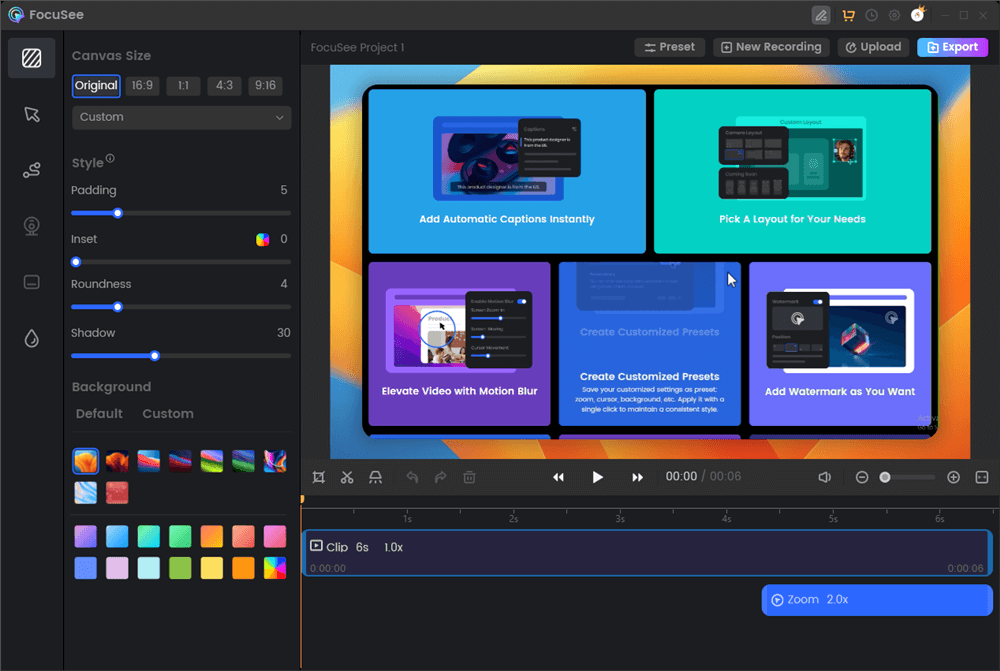
FocuSee-Schnittstelle
Um Videos von Ihrer Webcam aufzunehmen, müssen Sie eine professionelle Bildschirmaufzeichnungssoftware verwenden. Gemoo Recorder ist ein professionelles Bildschirmaufzeichnungstool, mit dem Sie Bildschirm und Webcam gleichzeitig mit wenigen Klicks aufzeichnen können. Während der Aufnahme werden auch Ihre Mausbewegungen und Aktionen aufgezeichnet. Dies kann häufig in Online-Meetings wie Zoom, Google Voice und anderen verwendet werden. Wenn Sie ein Spieler sind, können Sie damit außerdem Ihr Gameplay ohne Zeitlimit oder Werbung aufzeichnen.
Holen Sie sich den neuesten Gemoo Recorder und erfahren Sie, wie Sie Videos von Ihrer Webcam aufnehmen.
Schritt 1. Öffnen Sie Gemoo Recorder auf Ihrem Computer und melden Sie sich an. Wählen Sie den Bildschirm- und Kameramodus und klicken Sie auf die Schaltfläche Aufnahme starten, um den Vorgang zu starten.
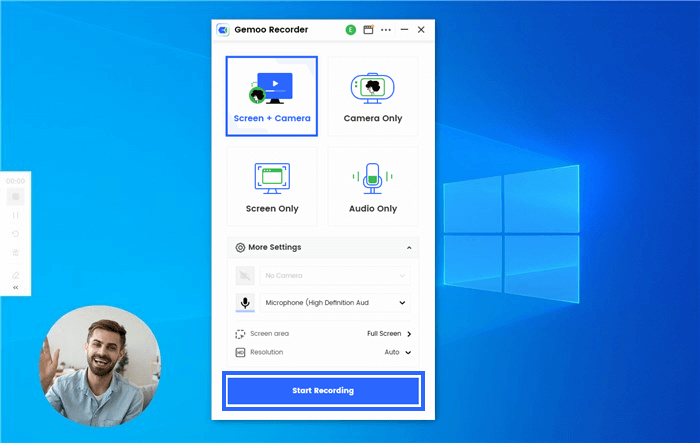
Klicken Sie auf die Schaltfläche „Aufnahme starten“
Schritt 2. Nach 3 Sekunden beginnt die Aufnahme. Sie können auch verschiedene Effekte über die linke Symbolleiste hinzufügen.

Kommentieren des Bildschirms
Klicken Sie auf die rote Stopp- Schaltfläche links oder auf das Symbol „Aufnahme beenden“, wenn Sie Ihre Aufnahmen beendet haben.
Die integrierte Kamerasoftware von Windows ist eine weitere sichere Wahl, wenn Sie von einem Webcam-Camcorder ein unkompliziertes Programm mit möglichst wenig Schnickschnack erwarten. Da diese Anwendung auf allen Windows 10-Computern bereits vorinstalliert ist, müssen Sie keine zusätzlichen Programme installieren oder herunterladen, um dieses Instrument optimal nutzen zu können.
Die Tatsache, dass die in Windows integrierte Kamera völlig kostenlos genutzt werden kann, ist das Feature, das den Benutzern am besten gefällt. Allerdings erhalten Benutzer dieses Programms keinen Zugriff auf die Funktionen, die zum Bearbeiten ihrer Filme erforderlich sind. Abgesehen davon ist die Benutzeroberfläche der Anwendung unkompliziert und Sie können die Webcam nach Belieben vergrößern und verkleinern , sodass die Verwendung nicht schwierig sein wird.
Lesen Sie die folgenden Schritte, um zu erfahren, wie Sie unter Windows über eine integrierte Kamera Videos von einer Webcam aufzeichnen:
Schritt 1 : Um die Kamera-App zu öffnen, suchen Sie das Windows-Symbol auf Ihrem Computer und geben Sie dann in der Menüleiste „Kamera“ ein.
Hinweis: Wenn Sie die Kameraanwendung zum ersten Mal zum Aufnehmen von Filmmaterial verwenden, achten Sie darauf, dass Sie die Verwendung sowohl Ihrer Kamera als auch Ihres Mikrofons zulassen, damit Sie nicht nur Ihr Bild, sondern auch Ihre Sprache aufzeichnen können.
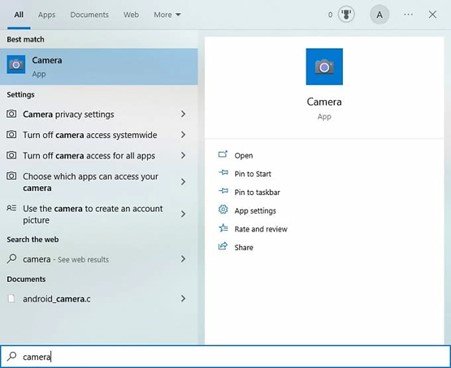
Durchsuchen Sie die integrierte Kamerasoftware in Windows
Schritt 2 : Starten Sie die Kameraanwendung und wählen Sie, sobald der Kamerabereich angezeigt wird, das Kamerasymbol aus, um mit der Aufnahme zu beginnen.
Hinweis: Die Kamera beginnt sofort mit der Aufnahme und Sie können sich während der Aufnahme im Stream selbst beobachten. In der unteren rechten Ecke finden Sie eine Schaltfläche, mit der Sie auf Ihr neuestes Videomaterial zugreifen können. In der unteren linken Ecke finden Sie außerdem eine Uhr.
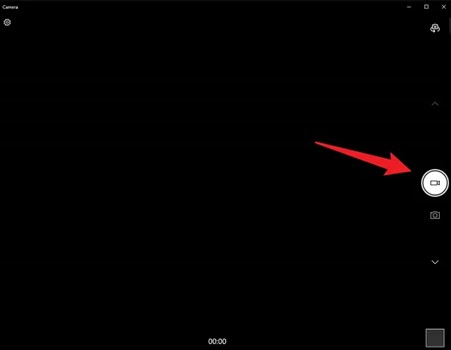
Beginnen Sie mit der Aufnahme
Schritt 3: Um sich selbst mit der Kamera aufzunehmen, müssen Sie auf die Option „Videoaufnahme“ klicken. Sie können die Aufnahme anhalten, indem Sie die Pause-Taste drücken, und sie durch erneutes Drücken der Taste neu starten.
Schritt 4: Wenn Sie die Aufnahme beenden möchten, müssen Sie auf die rote quadratische Schaltfläche mit der Aufschrift „Stopp“ klicken. Wenn Sie mit der Aufnahme fertig sind, wird das neue Webcam-Material in der unteren rechten Ecke Ihres Displays abgespielt. Klicken Sie darauf, um das Band abzuspielen, das Sie gerade mit Ihrer Webcam aufgenommen haben.
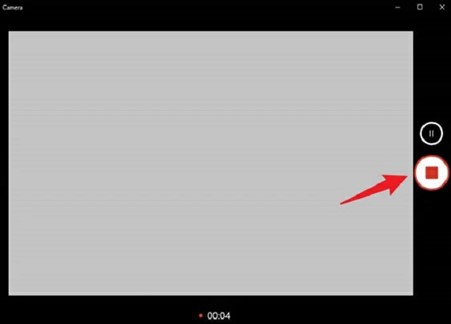
Beenden Sie die Aufnahme
Da Mac und Windows nie identisch waren, sind die Aufnahmemethoden auf jeder Plattform unterschiedlich. Auf einem Mac gibt es viele verschiedene Methoden, um Videos aufzunehmen. Andererseits ist die Verwendung von QuickTime, das auf jedem Mac bereits vorinstalliert ist, die einfachste und bequemste Methode, sich auf einem Mac aufzunehmen.
Der QuickTime Player von Apple ist eine Anwendung, die viele Medientypen abspielen kann. Aufgrund seiner Flexibilität kann er als Videoproduzent eingesetzt werden, um Aufgaben wie das Schneiden, Drehen, Teilen und Zusammenführen von Videosegmenten auszuführen. Darüber hinaus können Sie damit aufzeichnen, was auf Ihrem Bildschirm sowie auf allen angeschlossenen Kameras geschieht. Sie müssen nur ein paar Klicks drücken, um Ihre Videos auf Plattformen hochzuladen.
Nachfolgend finden Sie eine Anleitung zum Aufzeichnen Ihrer Person mit QuickTime:
Schritt 1: Starten Sie QuickTime Player, indem Sie zum Anwendungsverzeichnis auf Ihrem Computer navigieren. Wählen Sie in der Menüoptionsleiste „Datei“ und „Neue Filmaufnahme“.
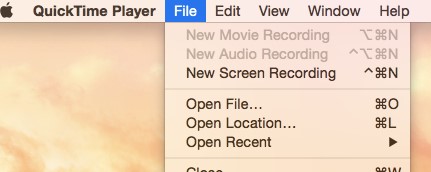
Klicken Sie auf Neue Bildschirmaufnahme
Schritt 2: Um die Aufnahme zu starten, musst du den roten Aufnahme-Button in der Mitte des Displays drücken. Um die Aufnahme zu beenden, musst du ihn ein zweites Mal anklicken.
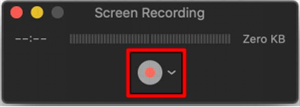
Beginnen Sie die Mac-Bildschirmaufnahme
Schritt 3: Um die Aufnahme zu speichern, navigieren Sie zur Menüleiste und wählen Sie die Option „Datei“ > „Speichern“.
Hinweis: Sie können den QuickTime Player-Bildschirm auch schließen, indem Sie den roten Kreis im oberen linken Bereich des Displays auswählen.
Am Ende des Beitrags haben wir eine Liste mit häufig gestellten Fragen zur Videoaufzeichnung per Webcam zusammengestellt.
Mithilfe des virtuellen Sicherheitsprogramms können Sie die Webcam Ihres PCs ganz einfach als Überwachungskamera nutzen. Eine weitere Alternative ist die Verwendung der CameraFTP Security App, mit der Sie im Rahmen der Sicherheitsüberwachung Videos und Bilder aufnehmen können.
Bei eingeschalteter Umgebungsaufnahmefunktion können Sie bis zu einer halben Stunde aufnehmen. Nach dreißig Minuten werden die Aufnahmen automatisch beendet.
Das können sie tatsächlich. Sie verwenden Malware, um drahtlos über das Internet auf eine Kamera zuzugreifen. Dies geschieht ohne Ihre Erlaubnis oder Ihr Wissen. Für diese Art von Hacking wird eine Schadsoftware verwendet, die als Remote Management Trojaner (RAT) bekannt ist. Damit der Angreifer sie installieren kann, müssen Sie ihm Zugriff auf Ihren Computer gewähren.
In diesem Artikel erfahren Sie, wie Sie mit Windows, Mac und Internetplattformen Videos von einer Kamera aufzeichnen. Zusammenfassend können Sie entscheiden, welche der beiden Methoden Ihren Anforderungen am besten entspricht. Kommunikation durch die Verwendung von Bildern ist weitaus wirkungsvoller als Kommunikation durch Text- oder Audioaufzeichnungen.
Aus diesem Grund schauen sich Internetnutzer lieber Videos an, als Podcasts anzuhören oder Inhalte auf Websites zu lesen. Daher sollte man wissen, wie man eine Webcam auf Mac und Windows für verschiedene Zwecke aufzeichnet.
FocuSee
Kann ich mit der Webcam Videos aufnehmen?
Wie nehme ich mit FocuSee ein Video von einer Webcam unter Windows/Mac auf?
Wie nimmt man mit Gemoo Recorder ein Video von einer Webcam unter Windows/Mac auf?
Wie macht man ein Video mit der Webcam unter Windows?
Wie nehme ich mit dem QuickTime Player ein Video von einer Webcam auf dem Mac auf?
Häufig gestellte Fragen zur Videoaufzeichnung per Webcam
Letzter Gedanke
60 seconds, let's create a better FocuSee together ✨
Join 1K+ innovators shaping 30+features✨ & claim your Gift! 🎁

Share your thoughts & earn a coupon instantly!
Warm reminder: This survey does not involve any of your private data.
Page 1 of 10
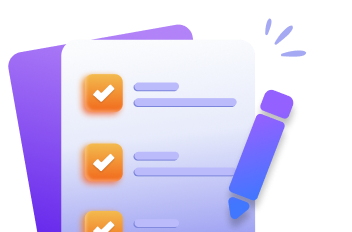

Coupon Code:
FSUS10
Note: Copy and use the promo code FSUS10 at checkout(valid within 24 hours)